如何为 Gmail 邮件中的图像添加超链接
如果您使用Gmail帐户向客户发送与交易相关的电子邮件,您可以在Gmail中的图片中添加超链接(add hyperlinks)。这是一种非常有效的方式来获得更多的联盟营销点击,因为人们试图打开电子邮件正文中包含的图片。这是一个简单的技巧,可以增加您的业务的点击次数和销售额。在开始之前,您应该知道您只能在网页版Gmail上执行此操作。无法在移动应用程序上执行相同的步骤。
在 Gmail 中的图片中添加超链接
要在Gmail(Gmail)中的图像中插入超链接,请执行以下步骤 -
- 在电子邮件中插入图像
- 选择图像并更改永久链接
这是您需要遵循的详细指南。
登录(Log)到您的Gmail帐户,然后单击撰写(Compose )按钮以编写新电子邮件。在电子邮件正文中,您必须插入图片。为此,单击底部菜单栏中可见的插入照片按钮。(Insert photo )
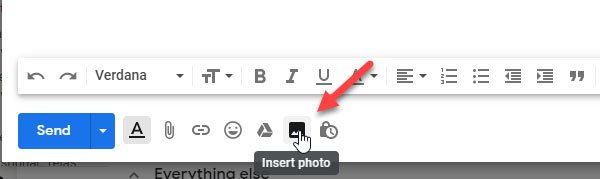
您可以从个人计算机上传图片,也可以从Google Photos、Google Drive等插入图片。
确保在插入照片(Insert photo )窗口中选择了内联(Inline )选项。如果选择了添加附件(Add attachment )选项,本教程将不起作用。
插入图像后,您可以根据需要调整其大小。
然后,您需要选择图像。为此,请单击图像外部并将鼠标悬停在图像上。这是最棘手的步骤,您需要小心执行。换句话说,您需要像选择文本一样选择图片。成功选择图片后,它应该变成蓝色,如屏幕截图所示。

之后,单击底部菜单栏中可见的插入链接按钮。(Insert link )或者,您可以按Ctrl+K并在“网址”框中插入任何网页的网址或URL 。
这样做,然后单击“确定”按钮完成插入。
就是这样!现在您的收件人可以单击图像打开您插入的网页链接。
Related posts
如何在Gmail and Outlook email messages中添加表格
如何在Gmail启用和使用Nudge feature
如何将Gmail电子邮件保存为EML file到桌面
如何从Gmail Desktop删除Top Picks
如何在Gmail附上附加和发送电子邮件
Gmail未发送或接收电子邮件
如何在Windows 10到Backup Gmail至Hard Drive
如何从Trash恢复已删除的Yahoo & Gmail电子邮件
Awesome Gmail address技巧,以获得更多的email ID的
如何将Date设置为Gmail的电子邮件
如何使用UpSafe GMail Backup Freeware备份Gmail电子邮件
如何保护Gmail account免受黑客和入侵者
如何发送Large Files and Folders至Gmail
如何从Gmail sidebar中删除Google Meet
如何使用Gmail右键单击Web上的Action menu
如何永久停用或删除Gmail account
如何使用Search Chips在Gmail更好地找到您的电子邮件
如何将Gmail or Google contacts导入Outlook
Make Gmail使用自动前进自动打开下一邮件
Hidden Gmail Tricks,Tips,Secrets你应该知道
